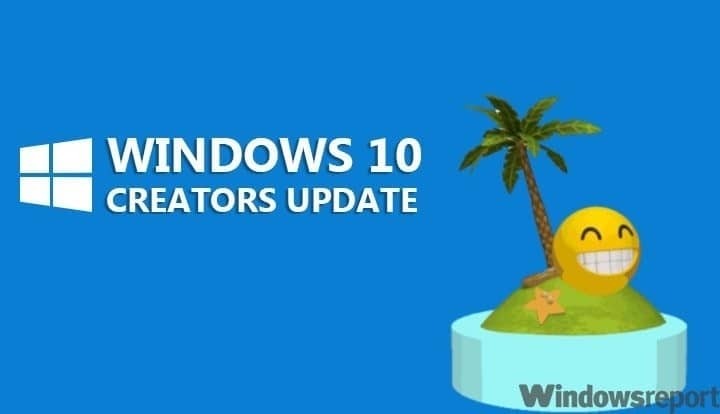
ซอฟต์แวร์นี้จะช่วยให้ไดรเวอร์ของคุณทำงานอยู่เสมอ ทำให้คุณปลอดภัยจากข้อผิดพลาดทั่วไปของคอมพิวเตอร์และความล้มเหลวของฮาร์ดแวร์ ตรวจสอบไดรเวอร์ทั้งหมดของคุณตอนนี้ใน 3 ขั้นตอนง่ายๆ:
- ดาวน์โหลด DriverFix (ไฟล์ดาวน์โหลดที่ตรวจสอบแล้ว)
- คลิก เริ่มสแกน เพื่อค้นหาไดรเวอร์ที่มีปัญหาทั้งหมด
- คลิก อัพเดทไดรเวอร์ เพื่อรับเวอร์ชันใหม่และหลีกเลี่ยงการทำงานผิดพลาดของระบบ
- DriverFix ถูกดาวน์โหลดโดย 0 ผู้อ่านในเดือนนี้
ภาพหน้าจอมักจะช่วยให้คุณทำงานบางอย่างได้ง่าย เช่น การเขียนบทความหรือแชร์บางอย่างบนหน้าจอกับเพื่อน ใน Windows 10อย่างไรก็ตาม การจับภาพหน้าจอไม่ใช่เรื่องง่าย ต้องขอบคุณ Creators Update ที่กำลังจะมีขึ้น ในตอนนี้ คุณสามารถจับภาพหน้าจอของคุณได้ด้วยการกดปุ่มเพียงไม่กี่ครั้ง
แม้ว่าจะมีตัวเลือกมากมายสำหรับการถ่ายภาพหน้าจอ ซึ่งรวมถึงโปรแกรมของบริษัทอื่นและ Snipping Tool สิ่งเหล่านี้ไม่ใช่วิธีการที่ใช้งานง่าย ในทางกลับกัน ผู้สร้างอัปเดต แนะนำวิธีง่ายๆ ในการจับภาพหน้าจอ: Windows + Shift + S
การกดแป้นเหล่านี้เป็นวิธีใหม่ในการจับภาพหน้าจอใน Windows 10 โดยไม่ต้องใช้เครื่องมือของบุคคลที่สาม เป็นคุณลักษณะทั้งระบบที่จะมาพร้อมกับ Creators Update ที่จะออกในเดือนหน้า วิธีการดั้งเดิมยังช่วยให้คุณเลือกบางส่วนของหน้าจอที่จะจับภาพได้
วิธี Windows + Shift + S พร้อมใช้งานสำหรับผู้ใช้ที่มี Windows รุ่น 15063 หรือใหม่กว่า จากนั้นทริกเกอร์การซ้อนทับสีเทา ซึ่งส่งสัญญาณว่าขณะนี้คุณสามารถเลือกพื้นที่เฉพาะของหน้าจอโดยใช้เมาส์ของคุณได้ จากนั้นเครื่องมือจะคัดลอกพื้นที่ที่เลือกไปยังคลิปบอร์ดและให้คุณวางรูปภาพลงในโปรแกรมแก้ไขได้
ใน Windows 7 เครื่องมือ Snipping Tool มีฟังก์ชันที่ค่อนข้างเหมือนกัน อย่างไรก็ตาม มันใช้ไม่ได้กับทั้งระบบ ดังนั้นจึงมีข้อจำกัดในแง่ของหน้าจอที่คุณสามารถคว้าได้
คุณพบว่าเครื่องมือดั้งเดิมสำหรับการจับภาพหน้าจอใน Windows 10 มีประโยชน์หรือไม่? แบ่งปันความคิดของคุณในความคิดเห็นด้านล่าง
เรื่องราวที่เกี่ยวข้องที่คุณต้องตรวจสอบ:
- ภาพหน้าจอของฉันไปที่ใดใน Windows 10
- เครื่องมือจับภาพหน้าจอฟรี 5 Windows 10 ที่ดีที่สุด
- 10 เครื่องมือจับภาพหน้าจอที่ดีที่สุดสำหรับ Windows 10
- Microsoft Windows 10 Creators Update ใกล้วางจำหน่ายแล้ว พูดถึงการเริ่มต้นสร้าง ISO ขั้นสุดท้าย


